Tipy a triky pro Motorola Moto X
Chcete ze svého vytěžit maximum Motorola Moto X? Jste na správném místě. Zkoumali jsme všechny funkce a tajemství telefonu, abychom zjistili způsoby, jak z toho dostat o něco víc. Není to úplně připravené na primetime čerstvé z krabice.
Zde jsou naše hlavní tipy, triky a tajemství Motorola Moto X.
Jak získat rozhraní Nexus 5 na Moto X
Jedním z drobných zklamání Moto X je, že nemá rozhraní Google Experience použité v Nexus 5. Místo toho má obyčejné staré „normální“ rozhraní Android KitKat používané v Nexus 4.
Existuje způsob, jak odemknout uživatelské rozhraní Google Experience v Moto X. Stačí si stáhnout speciální instalační soubor apk, který funguje jako zavaděč spouštěče (který je již v telefonu). Android Police má soubor. A my jsme to vyzkoušeli. Funguje to.
Přeneste jej do vnitřní paměti telefonu a poté jej vyhledejte a spusťte pomocí aplikace ES File Explorer (nebo jiné aplikace pro správu souborů). Po instalaci budete mít po stisknutí tlačítka Domů na výběr, které uživatelské rozhraní spouštěče použijete.
Nepokoušejte se odstranit zadní kryt
Jeden z klíčových konstrukčních rozdílů mezi Moto G a Moto X spočívá v tom, že X má neodnímatelnou zadní desku, přestože je velmi podobná, pokud jde o to, jak je vyrobena. Pošetile se snažil zjistit, jestli na zádech dělá sejdeme z našeho Moto X, můžeme potvrdit, že zadní část je přilepená.
Je to jeden z důvodů, proč se v ruce cítí o něco hezčí než Moto G, aniž by se jednalo o vrzání toho levnějšího.
 Jak vypnout aktivní displej
Jak vypnout aktivní displej
OLED displej Moto X znamená, že telefon může používat svou funkci aktivního displeje bez zabití baterie telefonu. Ovšem má vliv na výdrž.
Aktivní displej můžete zcela vypnout v Nastavení> Aktivní displej. U funkce, která funguje jako globální přepínač oznámení, je zaškrtávací políčko.
Jak přizpůsobit oznámení aktivního displeje
Pokud nechcete zabít aktivní displej úplně, ale chcete snížit množství baterie, které se vybije, můžete ručně vybrat oznámení, která aktivují aktivní displej. Díky tomu můžete snadno odstranit všechny e-mailové účty, které jsou většinou spamem, a veškerá oznámení, která vás jednoduše nezajímají.
Doporučujeme vypnout upozornění na hry, protože jsou to většinou nesmyslné zprávy, abyste se pokusili znovu začít hrát. Kontrolní seznam aplikací Active Display najdete v Nastavení> Aktivní displej> Správa typů oznámení.
Získejte klávesnici Google pro rychlejší psaní
Jedním z prvních vylepšení u Moto X je klávesnice. Klávesnice Android, která je předinstalovaná, není v naší knize dost dobrá. Velmi podobná klávesnice Google (zdarma z Google Play) je. Nabízí psaní gesty, jediné velké opomenutí verze „Android“.
Pokud se vám nelíbí, další klávesnice, které stojí za to vyzkoušet, zahrnují Touchpal (zdarma), Swiftkey a Swype. Jsme však spokojeni s Google Tapper.
Základní aplikace ke stažení
Moto X nemá načtené aplikace čerstvé z krabice. Součástí její strategie je udržovat věci jednoduché, prakticky zaručující dobrý výkon a pěkné a čisté uživatelské rozhraní.
Znamená to, že si budete muset stáhnout spoustu aplikací, abyste mohli začít. Naše top tipy zahrnují Whatsapp, Facebook, BBC iPlayer, Spotify, Flipboard a TuneInRadio. Všechny jsou zdarma (i když některé nabízejí placené prémiové verze).
VIZ TÉŽ: Nejlepší aplikace pro Android: 10 aplikací pro Android, které musíte mít
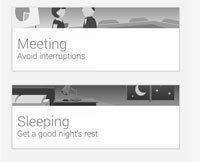 Změňte aplikaci Motorola Assist tak, aby vyhovovala vašim spánkovým vzorům
Změňte aplikaci Motorola Assist tak, aby vyhovovala vašim spánkovým vzorům
Motorola.
Assist je aplikace, která v určitých časech vypíná oznámení
dne. Zjistili jsme, že je to nejvíce užitečné, abychom zabránili tomu, aby telefon bil
uprostřed noci.
Standardně je nastaven na spuštění
mezi 23:00 a 6:00. Je však dobré změnit jeho nastavení.
vyhovuje vaší vlastní rutině - zvláště pokud nevstáváte již v 6 hodin ráno.
Chcete-li změnit časy Assist, přejděte do aplikace Assist a přejděte dolů
do nabídky Spánek a klepněte na jeho záznam. Zde si můžete vybrat svůj vlastní
hodiny před spaním.
Pokud chcete živé fotografie, použijte režim fotoaparátu HDR
Moto X má zajímavý fotoaparát s 10megapixelovým snímačem, který jsme nikdy předtím neviděli. Musíte však aktivovat režim HDR, pokud chcete fotografie, které skutečně vypadají s kontrastem a barvami - normální snímky mají tendenci vypadat trochu mlhavě.
Chcete-li zapnout režim HDR, přetáhněte prstem z levé strany obrazovky v aplikaci fotoaparátu a otevřete ovládací kolečko. Vpravo nahoře je položka HDR. Klepnutím na něj zobrazíte možnosti zapnutí / vypnutí / auto. U všech snímků, o kterých si myslíte, že by mohly být chovateli, doporučujeme pořídit snímek HDR i jiný než HDR - bohužel neexistuje žádný způsob, jak to udělat automaticky s Moto X.
Motorola Skip je spona na opasek pro odblokování Moto X.
Toto je tip, který ve Velké Británii nemusí být snadné využít - Motorola Skip. Jedná se o sponu na opasek s funkcí NFC, kterou lze bezpečně odemknout Moto X, aniž byste se museli starat o přístupové kódy. Prostě zadáte zadní část telefonu přes malý senzor a máte hotovo.
Ještě nezjistíme, zda Skip přijde do Velké Británie, ale pokud máte rádi zvuk tohoto příslušenství, měli byste být schopni jej snadno importovat.
Máte Miracast? Vyzkoušejte funkci bezdrátového displeje
Funkce Moto X, kterou byste na telefonu základní úrovně nenašli, je podpora integrovaného bezdrátového displeje. To vám umožní přenést vše, co je na obrazovce telefonu, na jiný displej s podporou Miracast. Miracast je standard zobrazení, který umožňuje takové věci.
Je nepravděpodobné, že váš televizor má vestavěný Miracast, ale můžete získat Miracast dongle za méně než 25 GBP online - připojují se přímo k portu HDMI na vašem televizoru. Jedná se o velmi snadný a poměrně levný způsob, jak proměnit váš Moto X v malý multimediální přehrávač pro vaši místnost. Jeden, ve kterém máte nastavený hardwarový klíč / zařízení Miracast, přejděte na Nastavení> Displej> Bezdrátový displej a zapněte funkci, poté se připojte k hardwarovému klíči, který by se měl zobrazit v této podnabídce.
Dále si přečtěte naše Moto G vs Moto X srovnání



